Word2013显示更详细的文档信息,常规属性诸如创建时间、上次修改时间、页数、字数等应有尽有,还增加了上次打印时间、总编辑时间、上次修改人等。这些属性更进一步、更完整的反应了文档的变化。
如果要在 Word2013 中查看文档的这些变化,应该怎么查看?查看步骤十分简单,点击两下鼠标就达到目的,以下是具体查看步骤。
一、快捷步骤
打开文档 → “文件”菜单 → 信息 → 右边的就 Word 文档的完整属性。
二、详细步骤
1、用 Word2013 打开文档,单击“文件”,如图1所示:
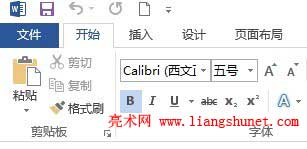
图1
2、选择“信息”,则右边显示详细的 Word文档属性,如图2所示:
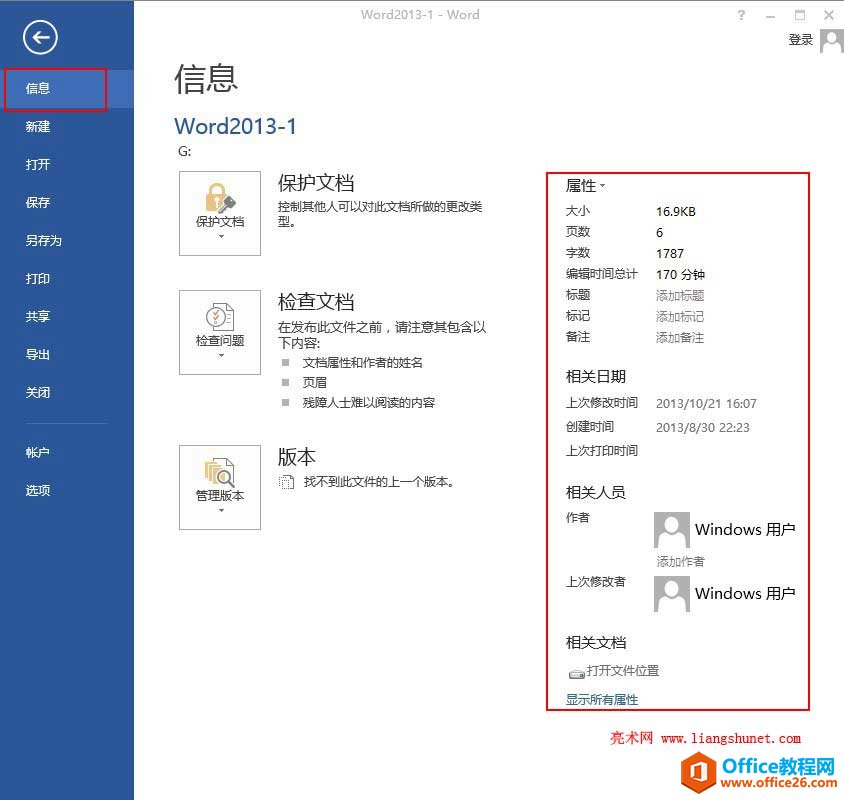
Word超链接设置和去除-多版本图文
超链接主要出现在网页中,点击一个超链接打开一个网页;Word文档中同样也可以设置超链接,点击它可以在默认浏览器中打开它所链到的网页,对于与网页关系密切的文档,也方便转到网页。
图2
从上到下依次是:
属性:大小、页数、字数、编辑时间总计、标题、标记、备注;
相关日期:上次修改时间、创建时间、上次打印时间;
相关人员:作者、上次修改者;
相关文档:打开文件位置、显示所有属性。
3、右上角还有“登录”链接,点击它可在此登录;登录后修改文档,会记录为当前登录用户名。
4、左边还有一些文档的相关操作,保护文档(包括标记为最终状态、用密码进行加密、限制编辑、限制访问和添加数字签名)、检查问题(检查文档、检查辅助功能和检查兼容性)、管理版本(恢复未保护的文档)。
在这些属性中,关注得比较多是文档大小、字数、页数、创建时间、修改时间和打印时间。总之,忘记了它们,按上述步骤查看一下,就可以重新了解,记不记得都没有关系。
Word2013视图模式及相互切换
Word的视图模式,其实是以不同的方式显示相同的文档,有些模式可以编辑,有些模式不能编辑;有些模式以全屏显示,有些模式只居中显示;有些模式一屏显示多个页面,有些模式一屏只显示


